Si vous utilisez à la fois des appareils Apple et Windows, vous devez également utiliser iCloud pour Windows. Il s’agit d’une application pour votre système Windows qui vous permet d’accéder aux données et fonctionnalités iCloud depuis votre PC.
Pour commencer, téléchargez d’abord l’application à partir de App Store de Microsoft.
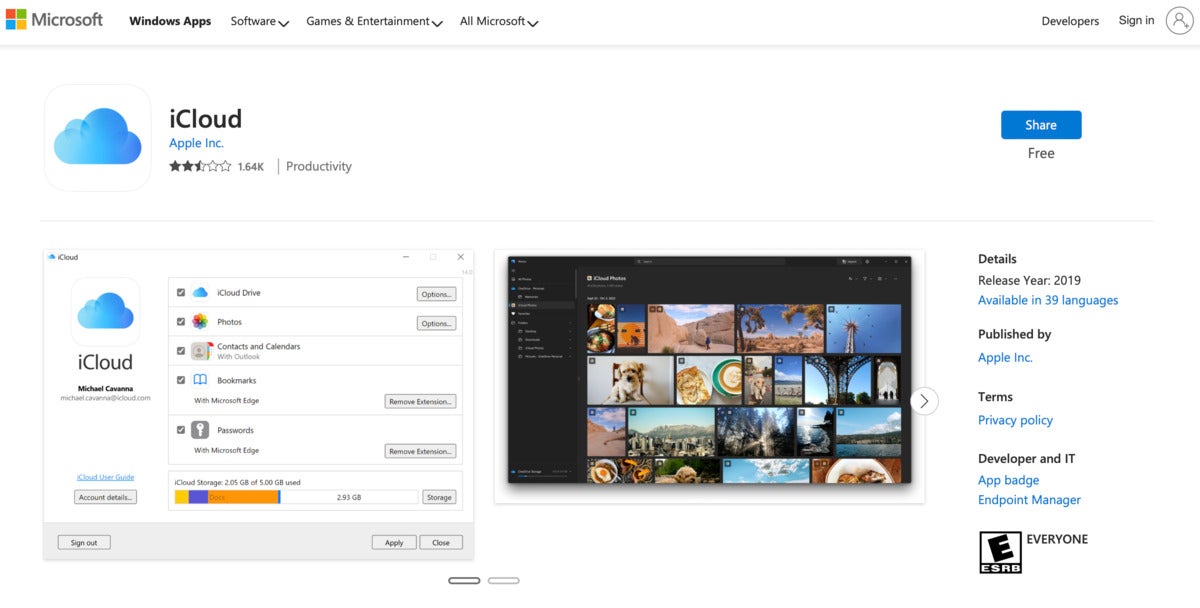 Microsoft
MicrosoftiCloud pour Windows est disponible dans l’App Store de MIcrsofot.
Qu’est-ce que l’iCloud d’Apple ?
iCloud est un composant essentiel dans l’univers Apple. Il est utilisé pour partager des fichiers iCloud Drive, synchroniser des contacts, des appareils et d’autres données personnelles, et pour fournir un accès à une variété de services Apple, y compris des applications clés telles que Photos et Mail. Vous avez également accès à des fonctionnalités de collaboration et de partage limitées ainsi qu’à un puissant gestionnaire de mots de passe.
Apple comprend que nombre de ses clients s’appuient sur plusieurs plates-formes pour différentes tâches, en utilisant, par exemple, un iPhone et un PC Windows. Dans cet esprit, il a récemment introduit de nouvelles applications pour remplacer iTunes pour Windowsy compris des applications dédiées à la télévision, à la musique et à la gestion des appareils.
C’est également la raison pour laquelle l’entreprise s’efforce de rendre les services iCloud multiplateformes via l’application iCloud pour Windows ; en plus d’être téléchargeable gratuitement sur les App Stores de Microsoft, il est également disponible directement d’Apple.
Ensuite, l’application nécessite un PC exécutant Windows 10 (la mise à jour 64 bits de mai 2019 ou une version ultérieure) ou Windows 11.
Qu’est-ce que vous obtenez dans iCloud pour Windows ?
Une fois installé sur un système Windows pris en charge, iCloud pour Windows vous permet d’accéder aux fichiers sur iCloud Drive, Photos, Mail, Contacts, Calendriers et Tâches (avec Outlook) et à vos signets Safari – il vous suffit de vous connecter avec votre identifiant Apple.
Vous pouvez également utiliser iCloud Keychain comme gestionnaire de mots de passe.
L’application iCloud Passwords vous permet de vérifier les informations de votre compte, de les mettre à jour, de les supprimer et d’ajouter de nouveaux comptes – et elle se synchronisera automatiquement sur tous vos appareils iCloud. Il générera également des mots de passe solides et des codes 2FA pour vous.
iCloud pour Windows prend en charge les formats d’imagerie avancés qui peuvent être utiles aux professionnels centrés sur Apple. Depuis 2021, il est capable de gérer les formats Apple ProRes et ProRaw pour la vidéo et les photos.
Comment les fichiers iCloud fonctionnent comme s’ils étaient sur votre PC
iCloud pour Windows utilise la même technologie sur laquelle Microsoft s’appuie pour Fonctionnalité de fichiers à la demande de OneDrive. Cela signifie que les éléments stockés dans iCloud Drive apparaîtront dans l’Explorateur de fichiers Windows, comme s’ils se trouvaient sur votre PC.
Les fichiers à la demande permettent également une intégration directe entre Windows 11 et iCloud Photos à partir de dans l’application Windows Photos. Pour l’utiliser, vous devez installer iCloud pour Windows sur le PC, vous connecter et choisir de synchroniser les photos. Une fois configurées, les images stockées dans iCloud deviennent nativement disponibles sur votre PC. Il en avait certains rapports de problèmes de dentition lorsque cette fonctionnalité est arrivée pour la première fois, mais celles-ci semblent avoir été résolues.
UN Note technique Microsoft explique que les fichiers à la demande fonctionnent en stockant de petits fichiers 1k sur votre appareil qui fournissent à votre système un lien direct vers le contenu que vous avez stocké en ligne. Il vous permet de revoir ce contenu et de le télécharger de manière transparente en un clic ; dans la plupart des cas, vous ne rencontrerez qu’un court délai pendant que le contenu se télécharge et s’ouvre pour vous.
L’idée est que l’API de fichiers cloud de Microsoft permet aux développeurs tiers (comme, dans ce cas, Apple) de créer des applications qui stockent des données dans le cloud d’une manière qui fusionne l’expérience de gestion des données en ligne et hors ligne.
Que pouvez-vous faire avec iCloud pour Windows ?
Une fois installé et configuré, iCloud pour Windows vous permet de travailler de manière transparente sur tous les appareils et plates-formes, ce qui facilite grandement l’utilisation d’une machine Windows au travail, d’un Mac à la maison et d’un iPhone ou d’un iPad à d’autres moments.
Cela signifie que vous pouvez :
- Accédez à vos fichiers iCloud Drive à l’aide de l’explorateur de fichiers.
- Téléchargez des fichiers et des dossiers sur votre PC.
- Stockez des éléments dans iCloud Drive et accédez-y à l’aide d’un appareil iOS, d’un système macOS ou Windows, ou en ligne sur iCloud.com.
- Partagez et collaborez sur des fichiers hébergés sur iCloud Drive depuis l’explorateur de fichiers ; les modifications seront synchronisées sur tous vos appareils.
- Créer et partager des albums d’images et de vidéos en ligne ou visualisez-les dans Windows Photos sur les systèmes pris en charge.
- Mettez à jour et gérez votre compte iCloud.
- Stockez, utilisez et créez des mots de passe à l’aide du trousseau iCloud.
Il y a un hic : si vous utilisez un identifiant Apple géréiCloud pour Windows ne sera pas pris en charge.
Comment télécharger et installer iCloud pour Windows ?
L’installation est relativement simple :
Vous devez d’abord configurer iCloud sur un appareil Apple (Mac, iPad, iPhone), après quoi vous devez télécharger l’application iCloud pour Windows sur votre PC compatible, l’installer, la lancer, puis vous connecter avec l’identifiant Apple que vous avez créé sur votre appareil Apple.
Une fois connecté, vous pouvez choisir les options iCloud à utiliser.
iCloud est-il utile pour les professionnels de l’entreprise ?
Le principal argument de vente d’Apple pour iCloud est la sécurité et la confidentialité qu’il offre, ainsi que la possibilité de partager et de collaborer sur des documents et d’autres fichiers partagés dans iCloud Drive.
Apple a récemment amélioré iCloud avec Protection avancée des donnéesqui crypte presque toutes vos données iCloud.
Puis-je accéder à iCloud en ligne ?
Si vous utilisez un PC Windows, mais que vous ne pouvez pas installer iCloud pour Windows, vous pouvez toujours accéder à une grande partie de votre contenu et de vos services iCloud via un navigateur Web conforme aux normes.
Pour ce faire, accédez à iCloud.com et connectez-vous avec votre identifiant Apple. Le service récemment remanié vous permet d’accéder à de nombreuses fonctionnalités, notamment Photos, Mail, iCloud Drive et Contacts. Vous pouvez également utiliser les versions en ligne de la suite d’applications de productivité iWork d’Apple.
Résultat : tout utilisateur Windows n’est jamais qu’à quelques clics de son contenu, même lorsqu’il utilise un PC emprunté. En savoir plus sur iCloud en ligne ici.
Quelle est la configuration système requise pour iCloud pour Windows ?
Pour utiliser iCloud pour Windows, vous devez exécuter Windows 10 ou une version ultérieure (64 bits).
Il existe des exigences logicielles supplémentaires pour une utilisation spécifique :
- L’utilisation de la messagerie, des contacts et des calendriers nécessite que vous exécutiez Outlook 2019 ou une version ultérieure sur votre PC.
- Pour la gestion des mots de passe, vous devez utiliser Chrome 100 ou version ultérieure, ou Edge 100 ou version ultérieure.
- Pour la synchronisation des signets, vous avez besoin de Chrome 100 ou version ultérieure, Firefox 92 ou version ultérieure ou Edge 100 ou version ultérieure.
Où puis-je en savoir plus sur iCloud ?
Voici quelques rapports précédents qui devraient vous aider à tirer le meilleur parti d’iCloud sur n’importe quelle plate-forme compatible :
Merci de me suivre sur Mastodonteou rejoignez-moi dans le Le bar-grill d’AppleHolic et Discussions Apple groupes sur MeWe.
Copyright © 2023 IDG Communications, Inc.



